Đăng nhập vào tài khoản trực tuyến thường yêu cầu bạn nhập mật khẩu. Mặc dù bạn có thể sử dụng trình quản lý mật khẩu để quản lý tất cả các mật khẩu phức tạp của mình mà không cần phải nhớ chúng, nhưng Microsoft đang đi trước một bước để loại bỏ hoàn toàn mật khẩu khỏi phương trình. Động thái này là một phần trong nỗ lực của công ty nhằm tạo nền tảng cho một tương lai không mật khẩu. Trên thực tế, bây giờ bạn có thể xóa mật khẩu khỏi tài khoản Microsoft của mình và chúng tôi sẽ hướng dẫn bạn cách thực hiện điều đó trong hướng dẫn này.
Sử dụng tài khoản Microsoft mà không cần mật khẩu (2021)
Bạn sẽ cần cài đặt ứng dụng Microsoft Authenticator (Android, iOS) khi sẵn sàng chuyển sang tài khoản Microsoft không cần mật khẩu. Đăng nhập vào ứng dụng xác thực bằng tài khoản Microsoft của bạn và làm theo các bước bên dưới để xóa mật khẩu khỏi tài khoản của bạn.
Các bước để Switch vào Tài khoản Microsoft không có mật khẩu
- Đăng nhập vào tài khoản Microsoft của bạn và nhấp vào ‘Bảo mật’ từ thanh trên cùng.
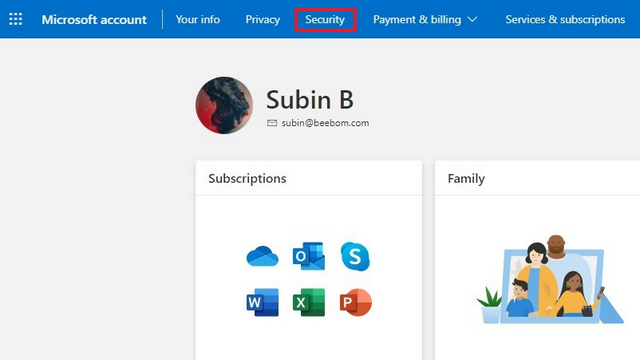
2. Trong Khái niệm cơ bản về bảo mật, bạn sẽ tìm thấy ‘Tùy chọn bảo mật nâng cao’. Nhấp vào ‘Bắt đầu’ để xem tất cả các cài đặt bảo mật.
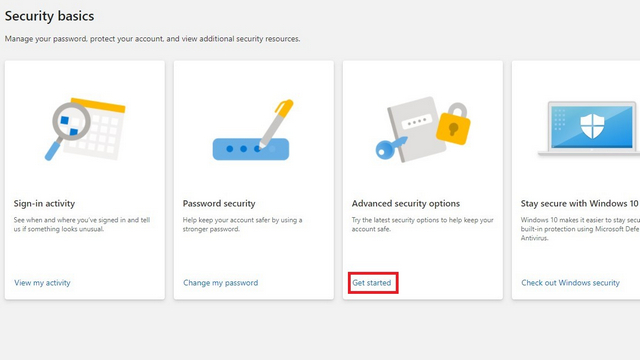
3. Trong Bảo mật bổ sung, hãy tìm tùy chọn ‘Tài khoản không có mật khẩu’ mới và nhấp vào ‘Bật’ để xóa mật khẩu khỏi tài khoản Microsoft của bạn.
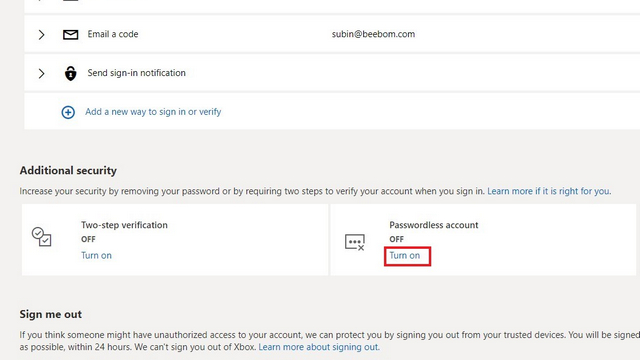
4. Bây giờ bạn sẽ thấy một cửa sổ bật lên hướng dẫn bạn qua quá trình thiết lập. Nhấp vào ‘Tiếp theo’ đẻ tiếp tục.
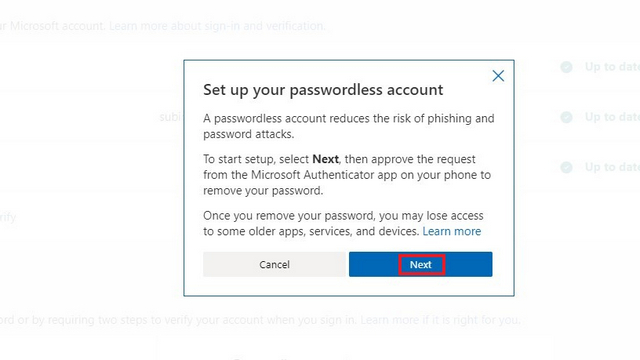
5. Ngay sau đó, bạn sẽ thấy thông báo nhắc nhở bạn kiểm tra ứng dụng Authenticator trên điện thoại của mình để chấp thuận yêu cầu xóa mật khẩu.
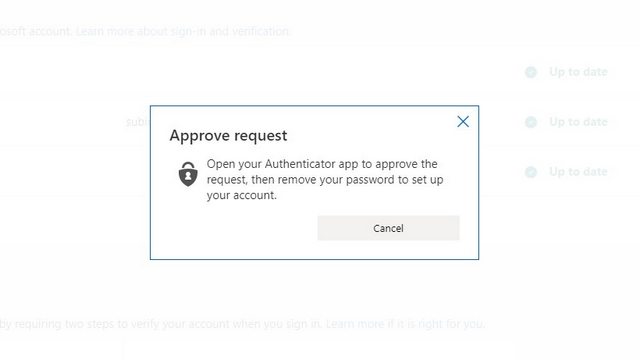
6. Mở ứng dụng Authenticator trên điện thoại của bạn và chạm vào ‘Phê duyệt’ để xác nhận yêu cầu.
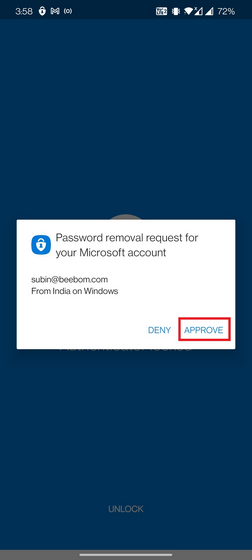
7. Và đó là nó. Bạn đã xóa thành công mật khẩu khỏi tài khoản Microsoft của mình. Về sau, bạn có thể đăng nhập vào tài khoản Microsoft của mình bằng ứng dụng Authenticator, khóa bảo mật vật lý hoặc Windows Xin chào sinh trắc học.
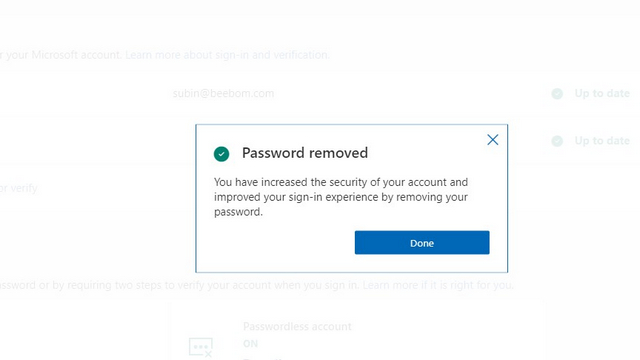
Các ứng dụng và dịch vụ không hỗ trợ tài khoản không có mật khẩu của Microsoft
Việc chuyển sang tài khoản Microsoft mà không có mật khẩu có thể làm hỏng một số ứng dụng và dịch vụ. Bạn nên tiếp tục sử dụng mật khẩu nếu bạn sử dụng một trong các dịch vụ được liệt kê bên dưới:
- Xbox 360
- Office 2010 trở xuống
- Office cho Mac 2011 trở xuống
- Các sản phẩm và dịch vụ sử dụng dịch vụ email IMAP và POP
- Windows 8.1, Windows 7, hoặc sớm hơn
- Một vài Windows các tính năng bao gồm Máy tính từ xa và Trình quản lý thông tin xác thực
- Một số dòng lệnh và dịch vụ lập lịch tác vụ
Để lại mật khẩu với tài khoản Microsoft không cần mật khẩu
Vì vậy, đó là các bước liên quan để chuyển sang tài khoản Microsoft không cần mật khẩu. Như bạn có thể thấy, quá trình này khá đơn giản và sẽ thuận tiện miễn là bạn không làm mất điện thoại của mình. Nếu bạn không còn quyền truy cập vào ứng dụng Authenticator, hãy thử phương pháp khôi phục như địa chỉ email dự phòng hoặc tin nhắn văn bản. Nếu bạn chưa sẵn sàng để thực hiện bước nhảy vọt sang một tương lai không có mật khẩu, hãy cân nhắc sử dụng mật khẩu mạnh và chuyển sang một trình quản lý mật khẩu tốt.
